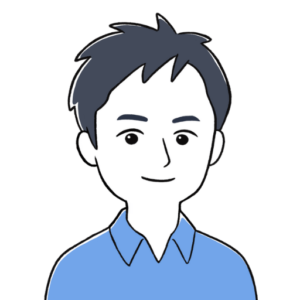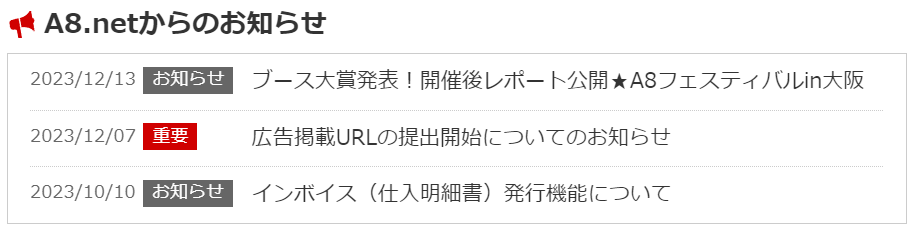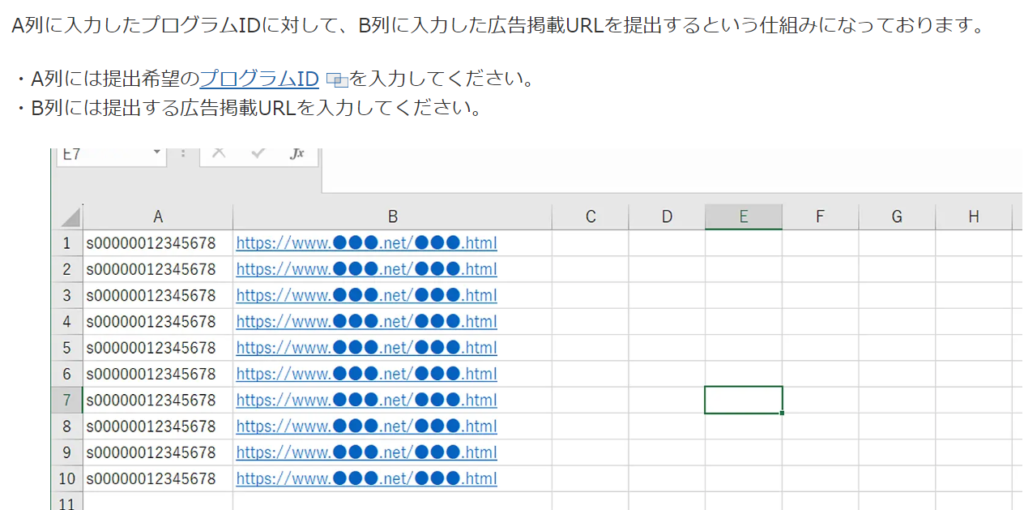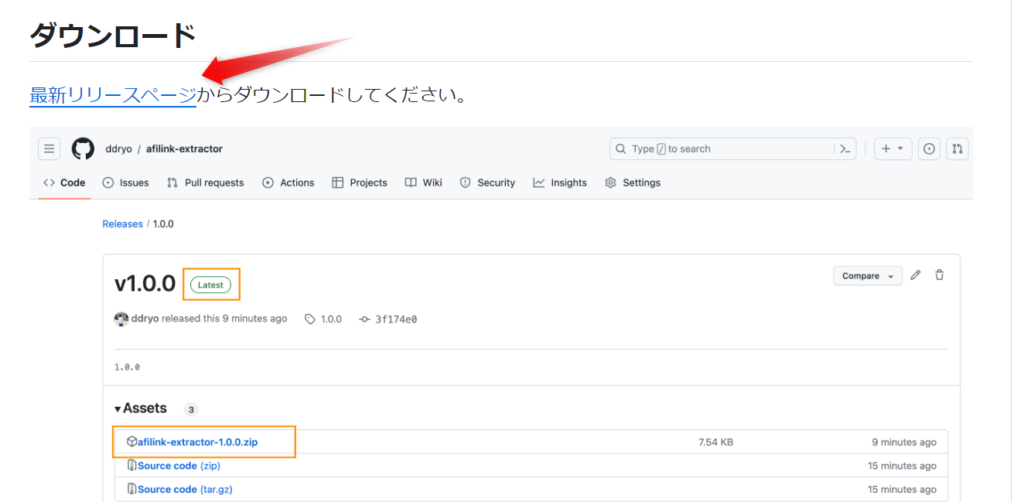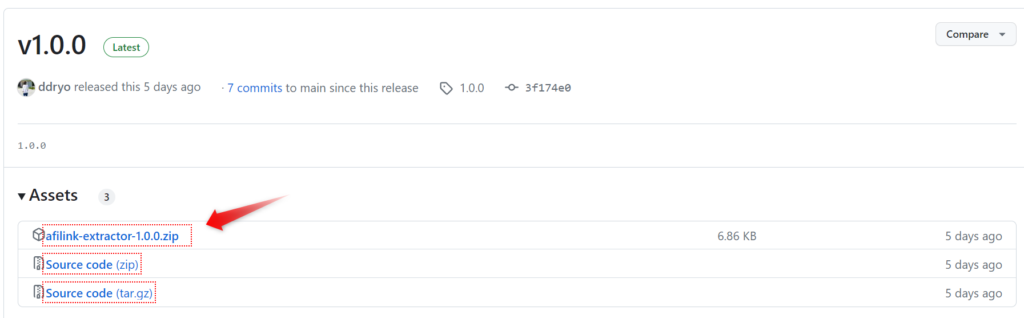2023年12月7日、A8.netのサイト上のお知らせ欄に広告掲載URL提出開始が発表されました。
引用元:A8.net
つまりA8.net経由でアフィリエイトリンクを貼っている場合、アフィリエイトリンクの掲載URLを提出してくださいという事です。

正直アフィリエイトリンクを管理していなかった為、衝撃を受けました。
ステマ規制法に伴って、広告掲載URLを広告主が確認する為だと思われます。
ステマ規制法と対策方法については下記記事をご確認ください。
A8.netへの広告掲載URL提出方法につきましては、下記2通りから選択できます。
- CSV提出(オススメ)
- 広告主毎に提出
CSV一括提出が時間がかからずオススメです!!
ただ、ご自身のブログからA8.netのアフィリエイトリンクをCSVで一括抽出する方法って難しいですよね?
安心してください!ConoHaWING(コノハウィング)
この記事でわかること
- A8.net広告掲載URL提出の手順
- ConoHaWING(コノハウィング)
- 広告掲載URL提出時の注意点
私は実際に、SWELLのプラグインを使ってCSV抽出を行い、A8.netに2023年12月14日提出済です。
このように便利な機能が随時更新されるWordPressテーマSWELLの口コミ評判を、実際に使用しているユーザーから集めた記事となります。
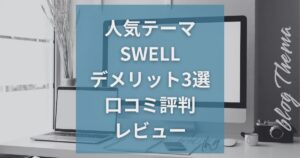
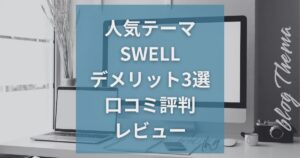
実際にやってみた!A8.net広告掲載URL提出手順
私が実際に広告掲載URLを提出した手順を紹介していきます。
ConoHaWING(コノハウィング)
>>SWELLプラグインを使用して、広告掲載URLのCSVを一括抽出する。
① CSV提出に必要なデータ
CSVファイル提出時に必要なデータは、プログラムIDと広告掲載URLです。
引用元:A8.net



プログラムIDの確認が必要になりますので、下記にて確認方法を紹介します。
② プログラムID確認方法
プログラムIDとは、「s + 14桁の数字」で構成されている、プログラムを特定することが出来る固有のIDとなります。
確認手順を紹介します。
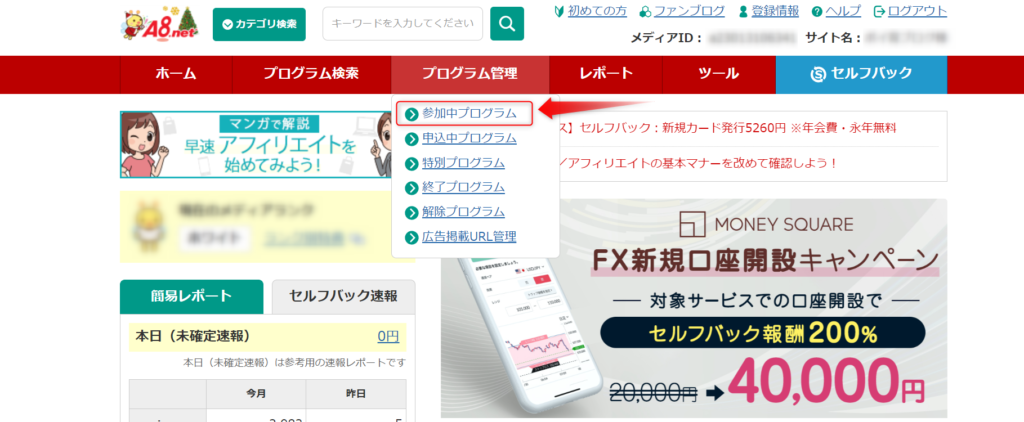
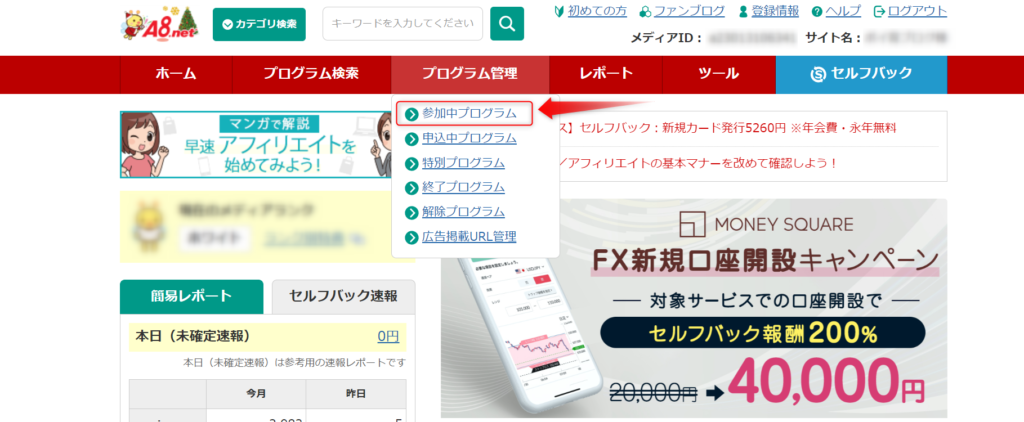
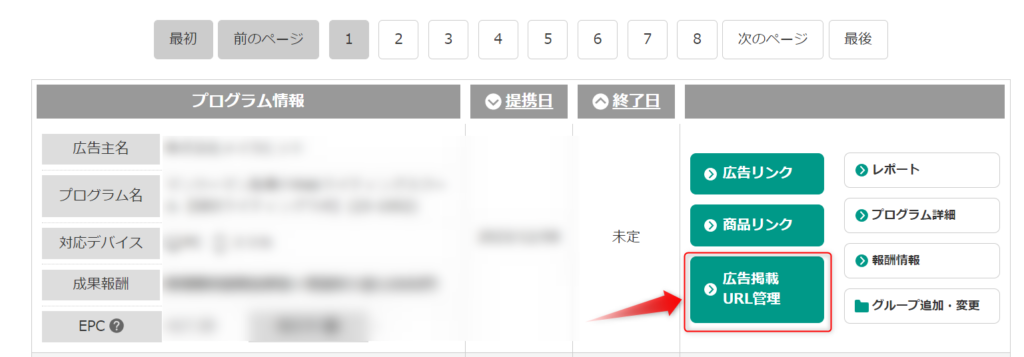
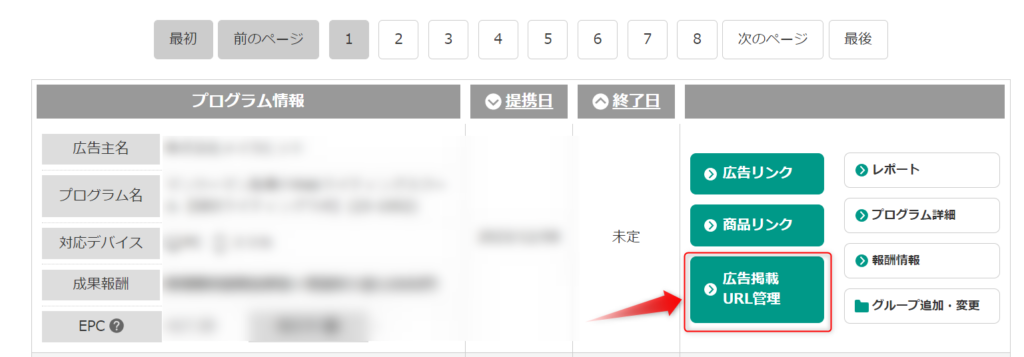
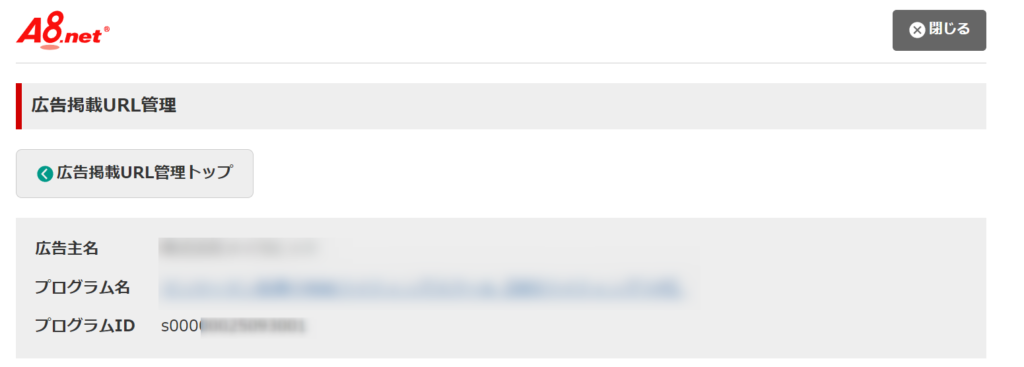
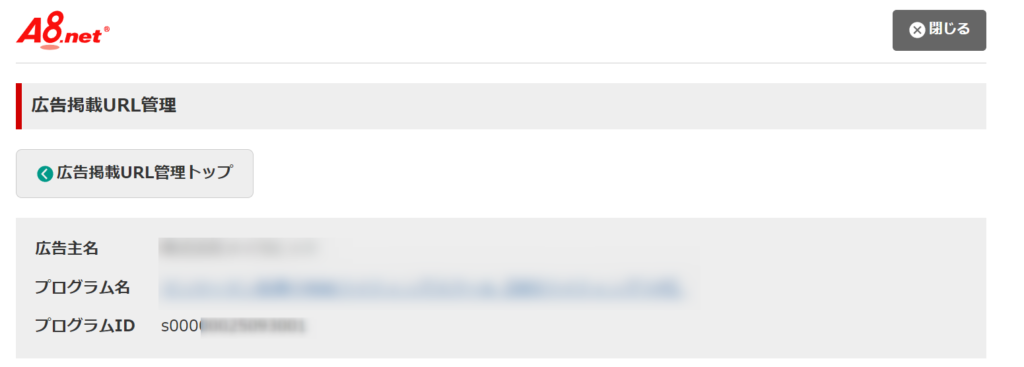



CSVファイルに、プログラムIDと広告掲載URLを記載していきます。
③ CSV広告掲載URL提出手順
作成したCSVをA8.netサイトにて提出する手順を解説します。
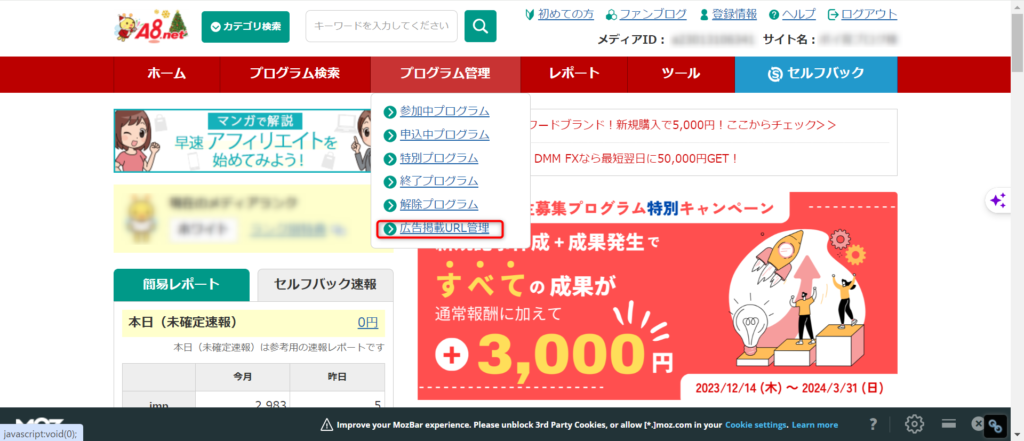
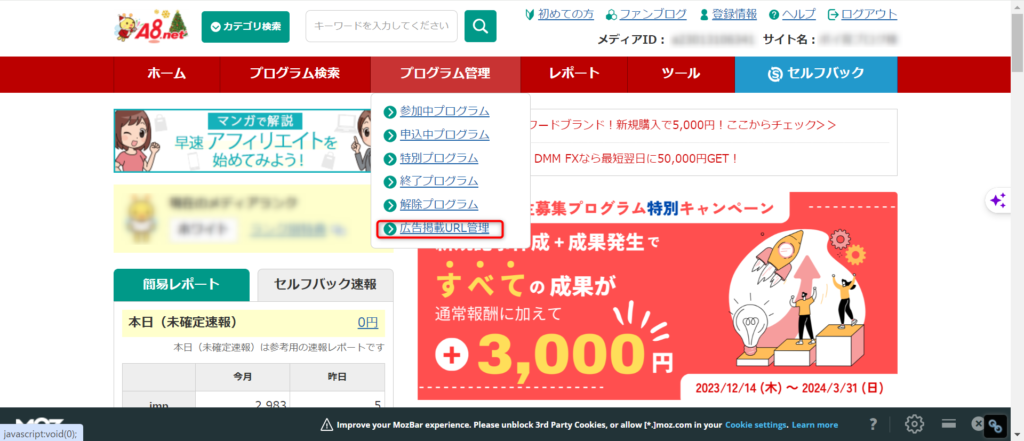
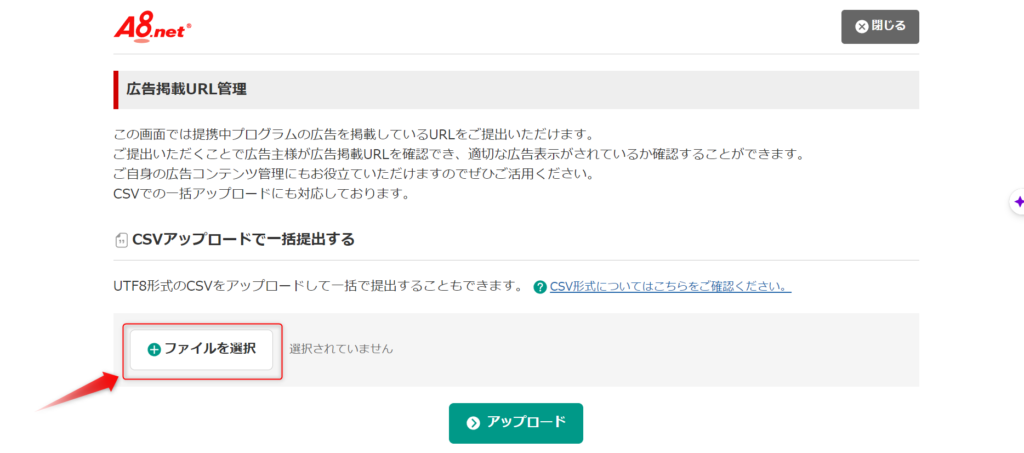
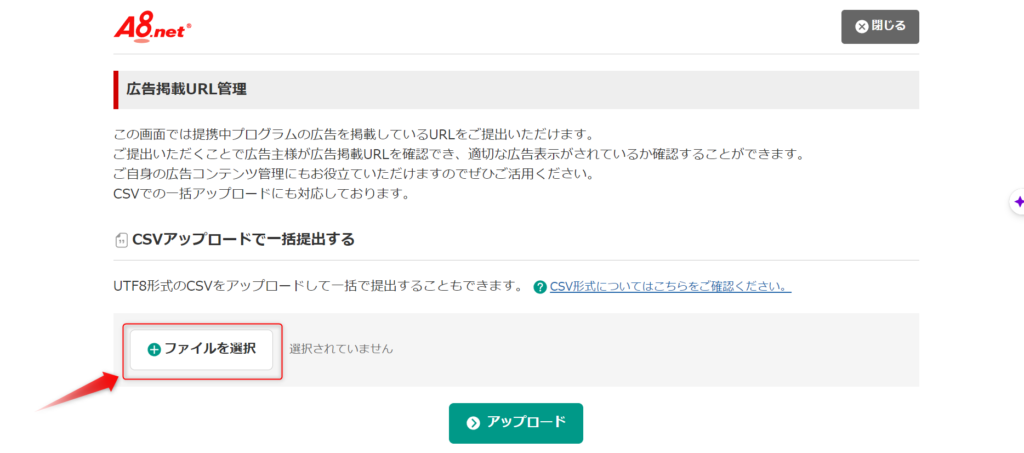
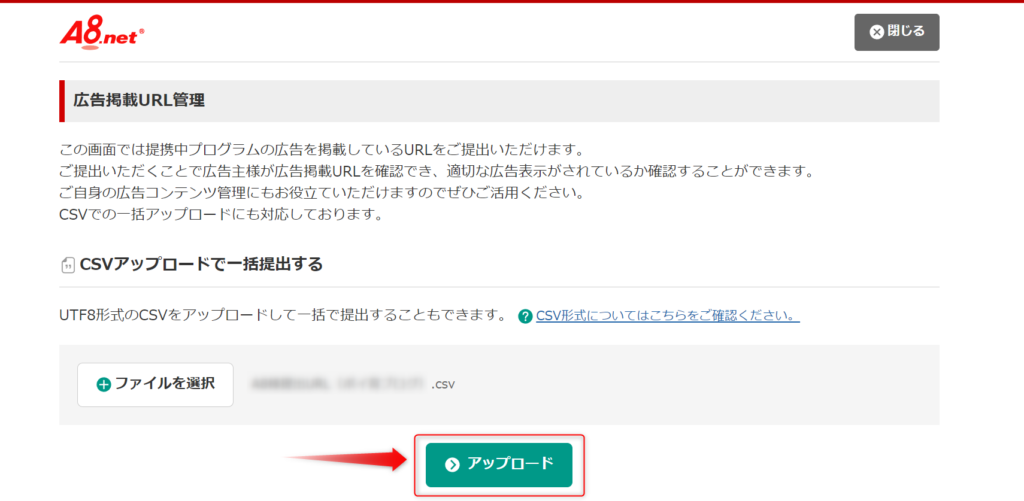
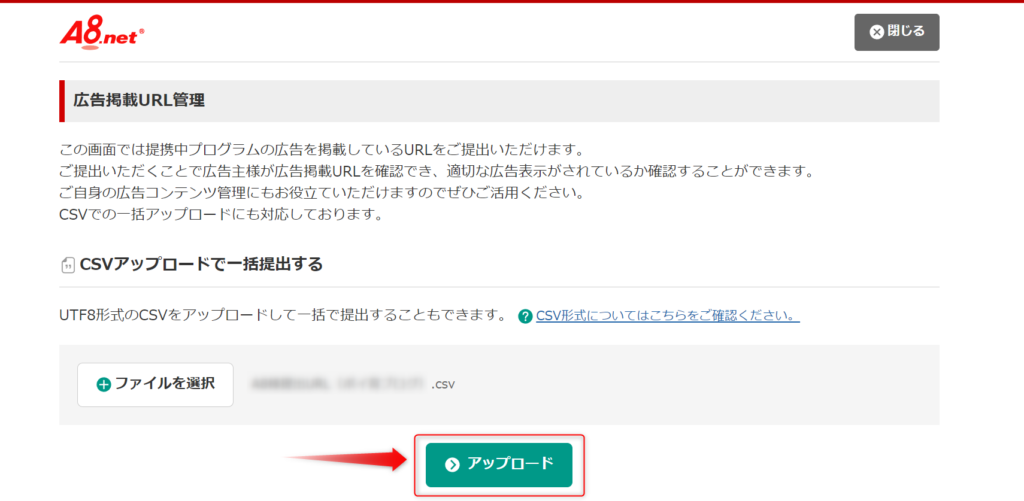
これで提出は完了です。
CSVファイルを選択し、アップロードした際にエラーが出ることがありますが、主に下記が原因です。
引用元:A8.net
提出手順自体は簡単なのですが、プログラムIDの確認と広告掲載URLをCSVに記載する作業が非常に時間がかかります。
ですが、ConoHaWING(コノハウィング)
次の項目ではSWELLで実際にCSV一括抽出する方法を紹介します。
SWELLプラグインを使用して、A8.net広告掲載URLを一括抽出する手順
SWELL
実際にこちらのプラグインを使用して、広告掲載URLを一括抽出する手順を紹介していきます。
① プラグインをダウンロードする
プラグインをダウンロードするには、下記ダウンロードページをクリックします。
プラグインのzipファイルはダウンロードできました。
② WordPressにプラグインをインストールする。
WordPressにプラグインをインストールする手順を紹介します。
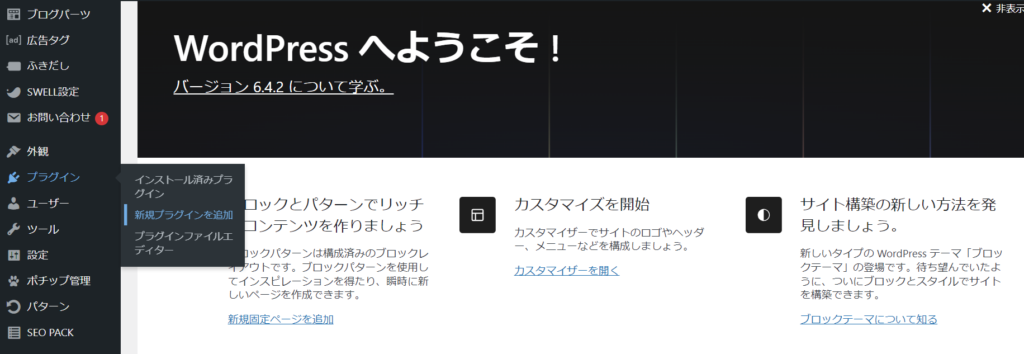
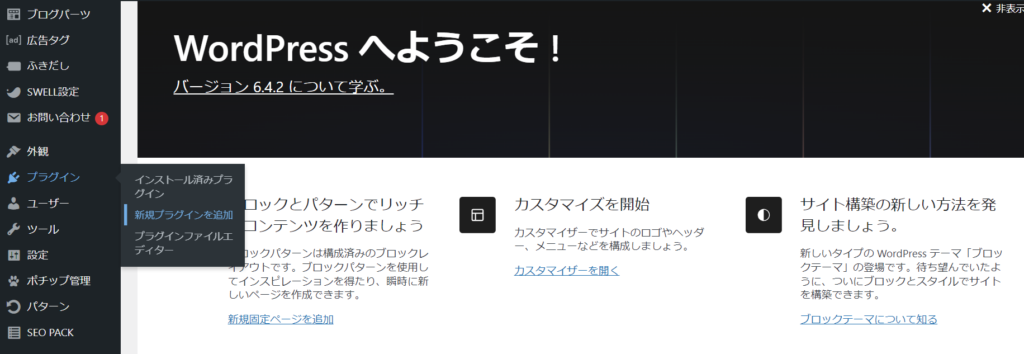
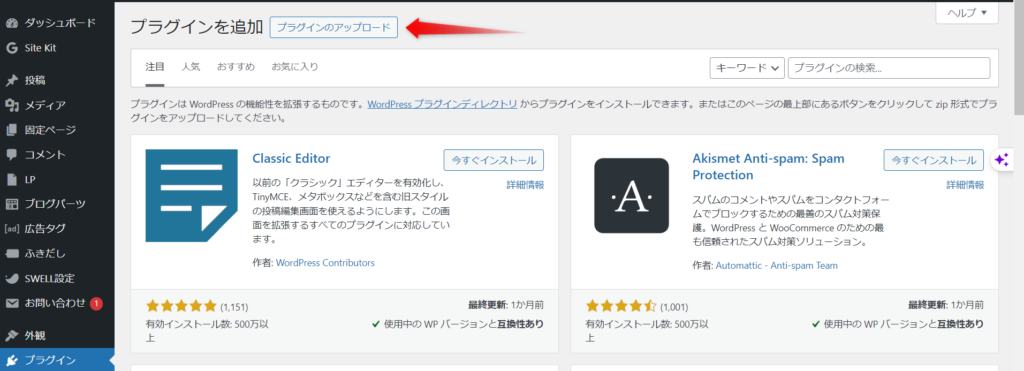
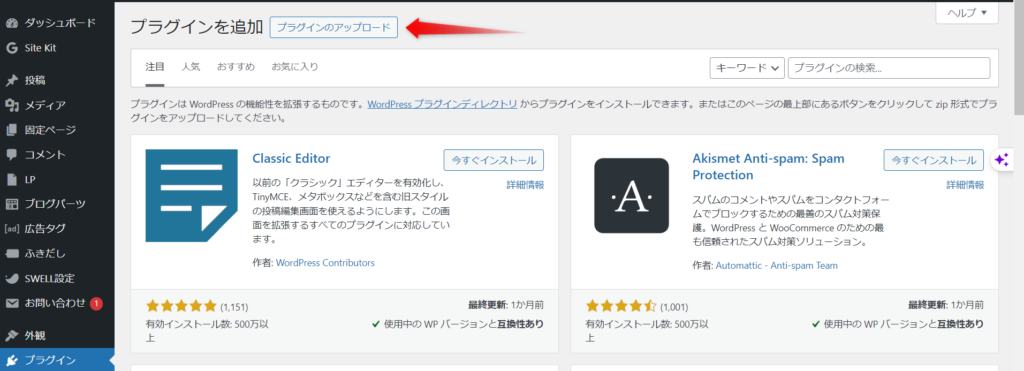


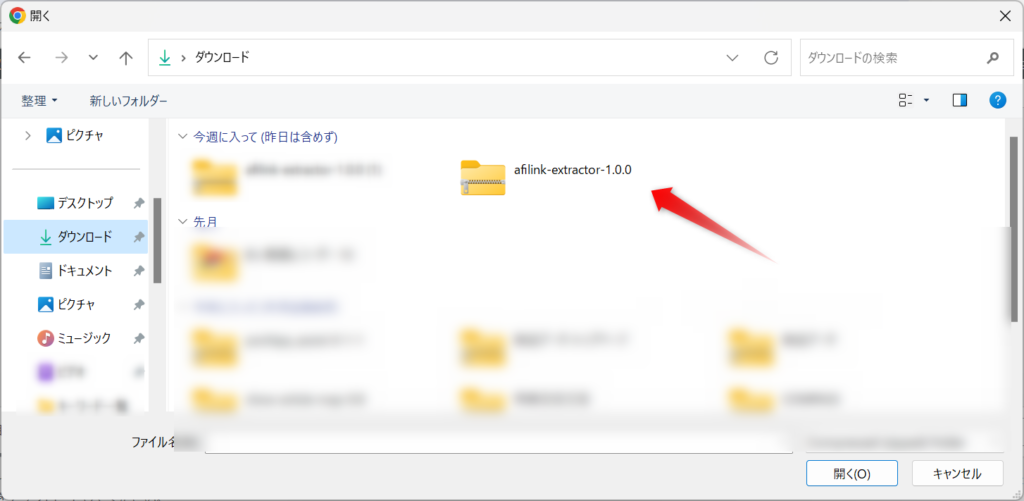
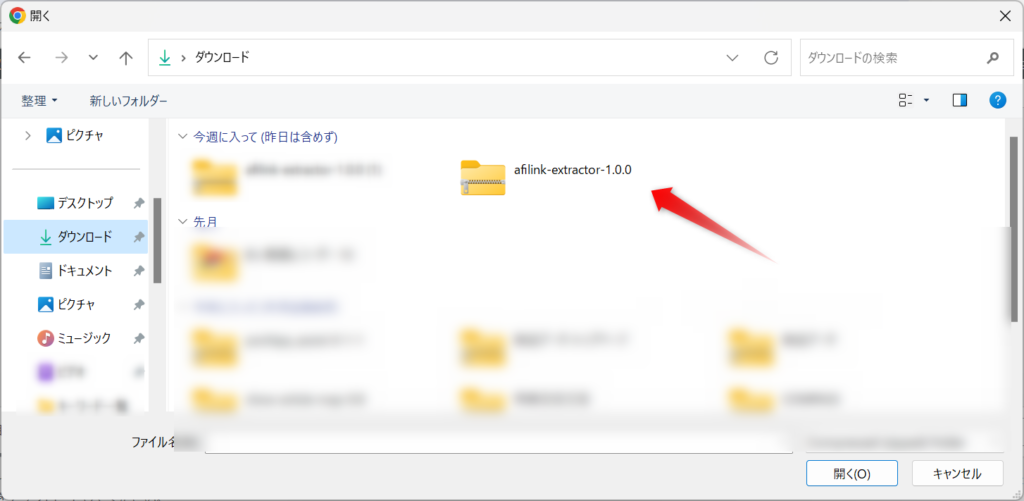
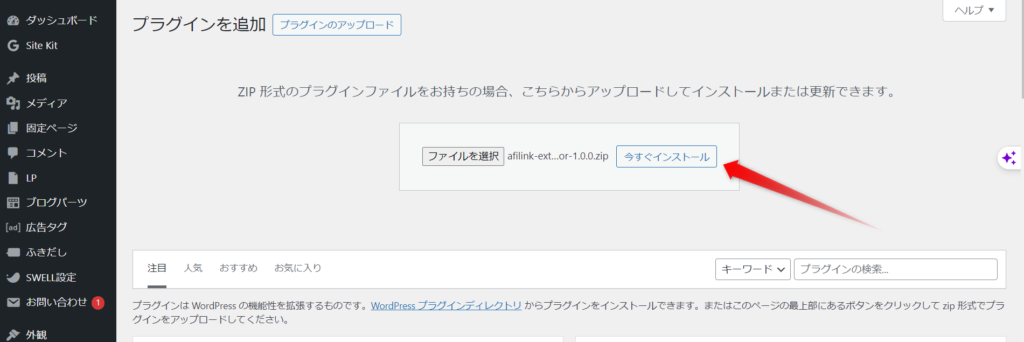
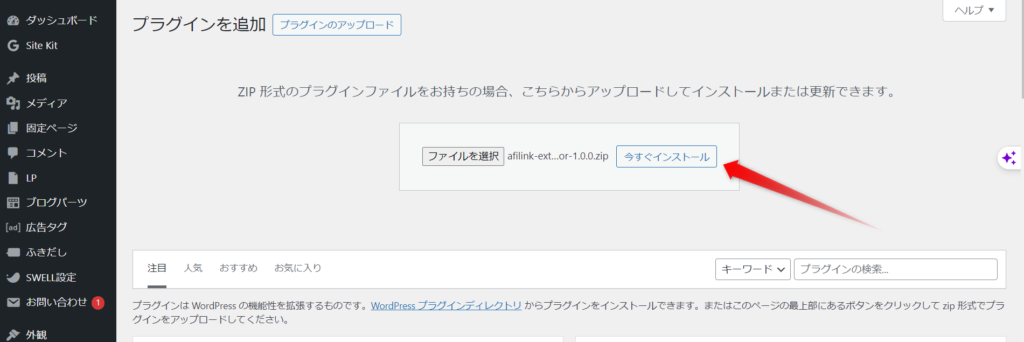
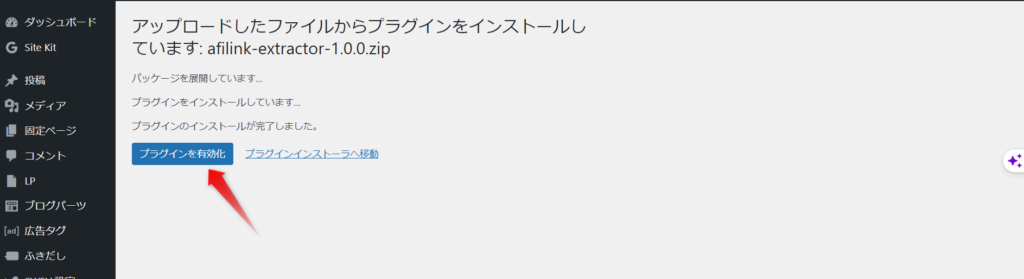
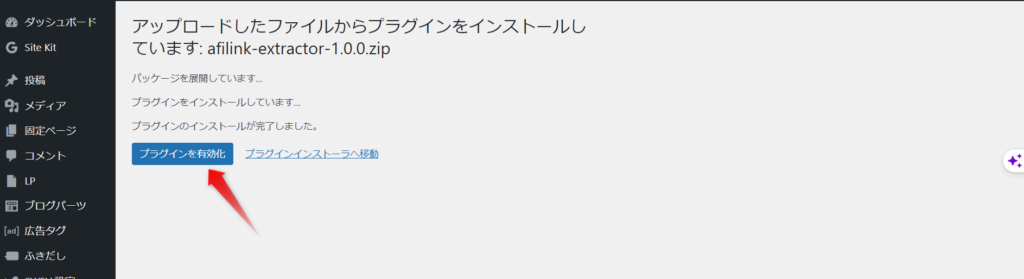
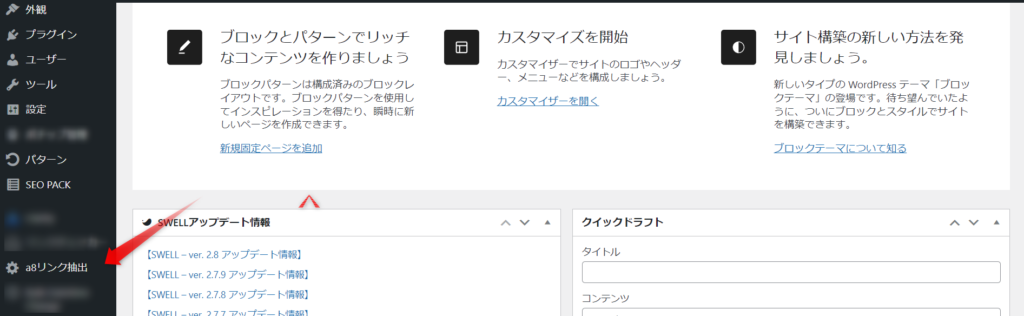
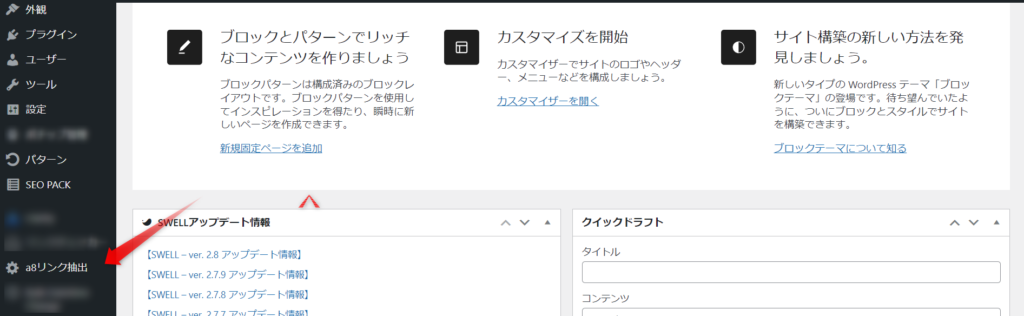
広告掲載URLを抽出するプラグインのインストールまでできました。
次は実際に広告掲載URLを抽出する手順を紹介します。
③ 広告掲載URL抽出手順
インストールしたプラグインを使用して、A8.netへ提出する広告掲載URLを抽出していきます。
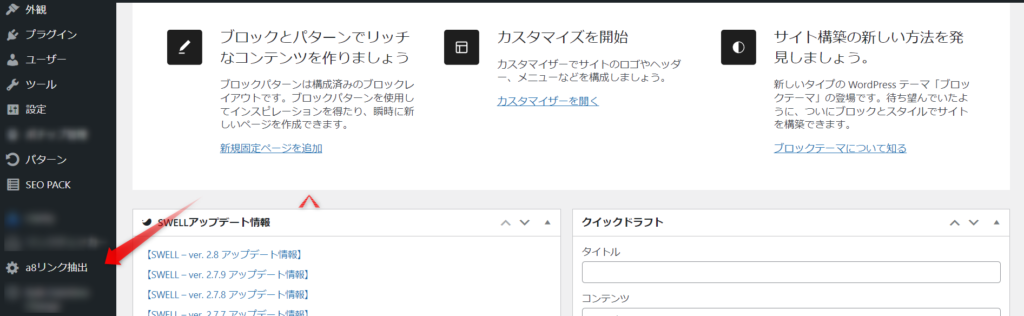
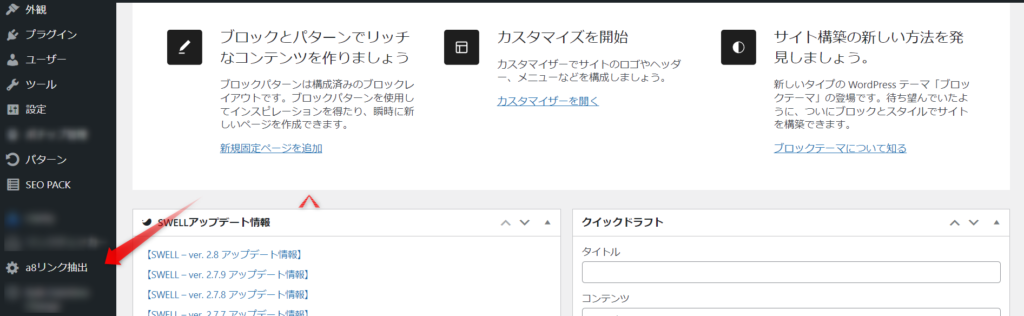
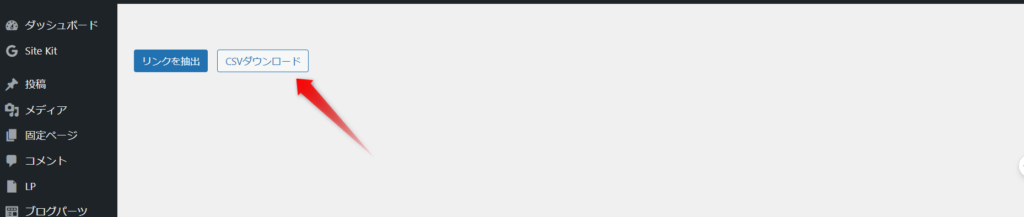
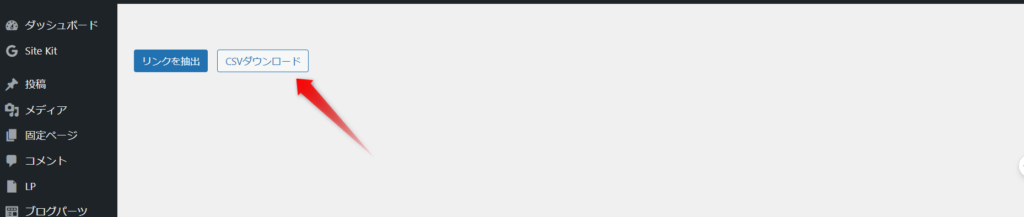
A8.netに提出の際に、データ内に全角文字があるとエラーになる為、1行目(記事url、プログラムID、使用リンクと記載)を削除します。
また、A8.netへ提出するデータは記事URLとプログラムIDのみなので、C列の使用リンクも削除します。
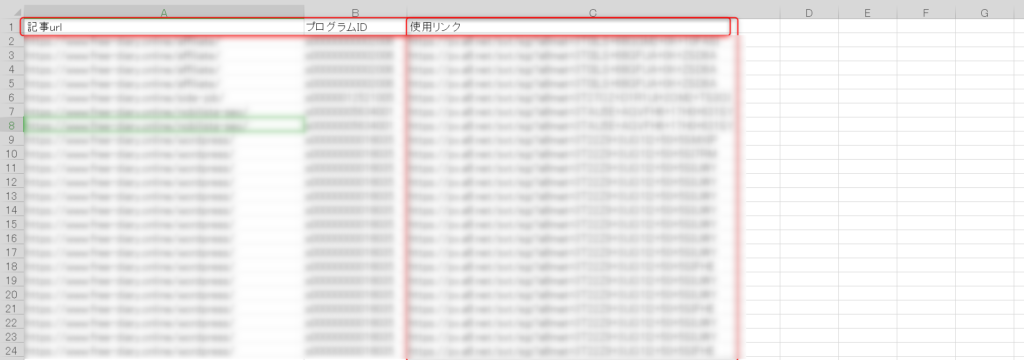
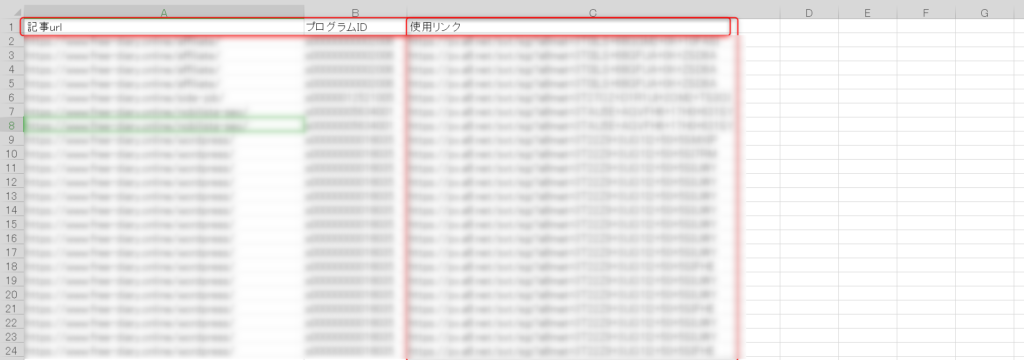
これで、A8.netへ提出する広告掲載URLのCSVが完成しました。
A8.netへの提出手順は下記リンクをクリックしてください。



SWELLのプラグインを使用することで、10分程度で提出が完了しました。
まとめ
A8.netへの広告掲載URL提出ですが、早めの対応をオススメします。
未提出の場合、今後広告掲載停止などの可能性もありますので、この記事で紹介した方法で提出を行いましょう。
私はSWELLのプラグインにとても助けられました。
SWELL
買い切り型なので、一度購入することで複数サイトで使用できますので非常にお買い得です。
SWELLの購入方法、ダウンロード方法につきましては、下記記事で紹介しています。